Eliminar Mac Mechanic (Guía de eliminación) - Actualizado Ago 2018
Guía de eliminación de Mac Mechanic
¿Qué es Mac Mechanic?
Mac Mechanic es una cuestionable herramienta de optimización del sistema diseñada para usuarios de Mac
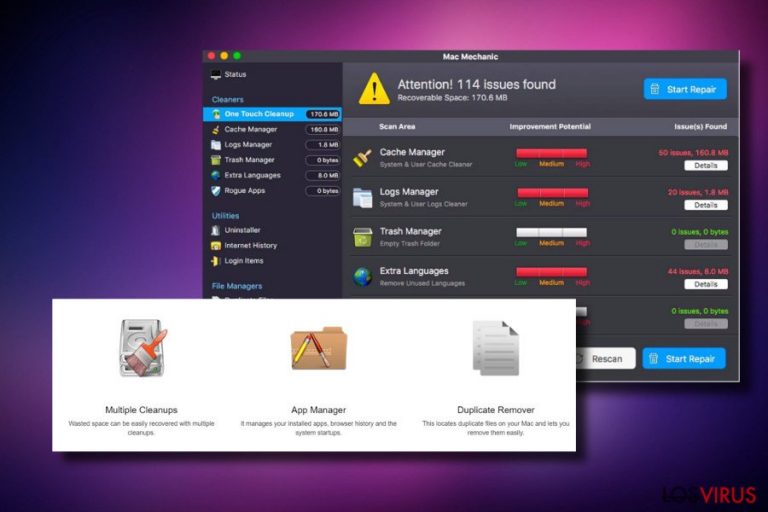
Mac Mechanic es un programa potencialmente no deseado (PUP) que se publicita como herramienta de optimización para Mac OS X. El modelo de negocio de estas aplicaciones es relativamente simple: varios miles de usuarios lo instalan a través de paquetes de programas y luego lleva a cabo una comprobación completa del sistema automáticamente. Las víctimas entonces quedan atrapadas en un momento de pánico cuando ven que sus pantallas comienzan a mostrar varias alertas de cientos de errores detectados por Mac Mechanic. Entonces se insta a los usuarios a comprar su licencia de versión con el fin de solucionar los aparente errores del sistema. Sin embargo, esto no es más que una estafa y no hay nada mal en el dispositivo. Adicionalmente, los usuarios se quejan sobre las inacabables cantidades de anuncios que aparecen desde la nada y que reducen inmensamente la experiencia de navegación.
| Nombre | Mac Mechanic |
| Tipo | PUP, malware |
| Nivel de peligro | Medio (puede reconocer archivos del sistema aleatorios como problemáticos o maliciosos. La eliminación de estos archivos puede resultar en un comportamiento anormal del sistema) |
| Distribución | Programas gratuitos y sharewares |
| Síntomas | Comprobaciones regulares del sistema, pop-ups que reportan la condición del sistema, ralentizaciones |
| Sistema Operativo afectado | Mac |
| Procedimiento de eliminación | Manual usando el desinstalador integrado. RECOMENDABLE: usar una herramienta anti-malware profesional, como FortectIntego para eliminar todos los PUPs y archivos relacionados |
Al igual que muchas otras herramientas similares (Advanced Mac Cleaner, Mac Tweaker, etc.) Mac Mechanic promete a los usuarios poder solucionar, limpiar y mejorar el rendimiento del dispositivo. Los desarrolladores también prometen que los usuarios pueden mejorar el rendimiento de sus Macs usando herramientas como Limpiador del Sistema, Administrador de Aplicaciones, Eliminador de Duplicados y similares funciones. No obstante, Mac Mechanic es meramente una aplicación de tipo adware que está también intentando estafar a usuarios y no generando ningún tipo de beneficio.
Mac Mechanic tiene también página web oficial y puede ser tanto descargado como comprado directamente. Sin embargo, para maximizar el número de sus usuarios, los desarrolladores monetizan a los desarrolladores de programas gratuitos a cambio de la posibilidad de difundir este programa junto a aplicaciones gratuitas populares. Adicionalmente, el virus Mac Mechanic también puede ser descargado e instalado cuando se redirige desde dudosos banners y anuncios publicitarios.
Las aplicaciones gratuitas contienen una versión de prueba de Mac Mechanic,, la cual una vez instalada carga un falso escáner e iniciar largas y pesadas comprobaciones del sistema. Esto no solo disminuye el rendimiento del sistema, sino que también genera predeterminados resultados de comprobaciones, las cuales reportan una multitud de problemas de Mac con respecto a las bibliotecas en caché, la excesiva cantidad de basura e incluso la existencia de malware.
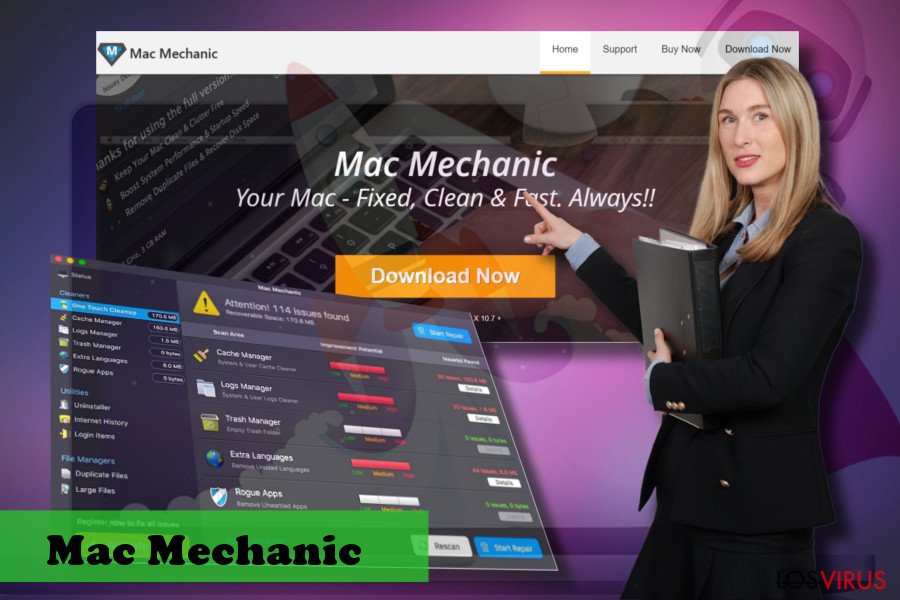
Sin embargo, los resultados de las comprobaciones de Mac Mechanic son engañosos. La herramienta contiene una lista preinstalada de resultados de comprobaciones, lo que significa que la mayoría de los problemas reportados son inexistentes o simplemente nombres de archivos aleatorios del sistema Mac. No, Mac Mechanic no va a acelerar tu Mac ni va a influenciar positivamente de ninguna otra manera su rendimiento. Al contrario, mantener esta herramienta en el sistema puede resultar en los siguientes efectos secundarios:
- Puedes experimentar continuamente irritantes comprobaciones del sistema;
- El virus Mac Mechanic puede generar pop-ups que insten a comprobar el sistema o a reportar varias violaciones serias del sistema;
- Tu Mac puede ralentizarse, especialmente durante las comprobaciones de Mac Mechanic;
- Puede descargar e instalar otros PUPs en el sistema;
- Puedes ser engañado para pagar 39,95€/$ por una clave de licencia inútil;
- Los archivos aleatorios del sistema indicados como problemáticos y, por ello, eliminados, pueden causar incluso problemas más serios en el rendimiento del sistema.
Los usuarios también se quejan de que uno de los tratos más irritantes de Mac Mechanic es que crea una increíble cantidad de publicidad, la cual inunda los navegadores Google Chrome, Mozilla Firefox o Safari. De acuerdo con las víctimas, Mac Mechanic también inicia anuncios cuando los navegadores no están abiertos. Todos los intentos por eliminar Mac Mechanic fallan, ya que los anuncios vuelven tras eliminar su carpeta original. No obstante, debería leer todo para saber cómo eliminar los anuncios de Mac Mechanic.
Aunque la aplicación Mac Mechanic no se caracterice por sus tratos maliciosos, es un programa desleal que engaña a sus usuarios con menos experiencia en PC para que acaben perdiendo su dinero. Nuestros socios de senzavirus.it alertan de que la eliminación de archivos aleatorios del sistema o de supuestos archivos duplicados usando esta aplicación desleal puede causar problemas más serios.
El único modo de paralizar que esta herramienta muestre sus exagerados resultados de comprobaciones es iniciar la eliminación de Mac Mechanic de Mac. Ya que está considerado por ser un asistente legítimo de Mac, debería tener un desinstalador automático. Por ello, puedes intentar eliminar el virus Mac Mechanic de un modo primitivo, por ejemplo, arrastrarlo y llevarlo a la Papelera de Reciclaje y luego eliminar sus archivos relacionados desde las bibliotecas.
Si, sin embargo, no puedes hacerlo porque el desinstalador no existe o porque el programa se sigue reinstalando, deberías comprobar el sistema con una herramienta de seguridad legítima, como FortectIntego o SpyHunter 5Combo Cleaner para eliminar el malware Mac Mechanic junto a sus componentes.
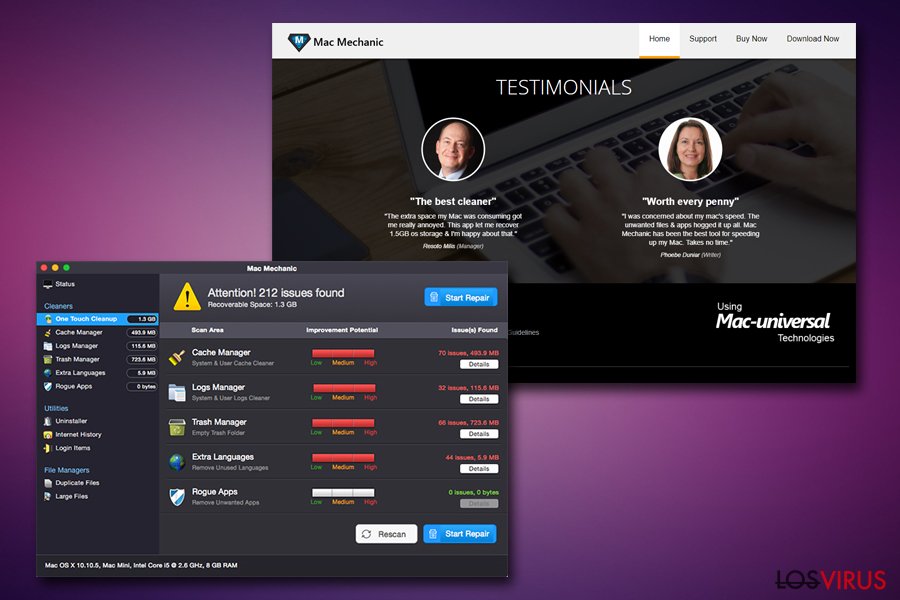
Las comprobaciones aleatorias del sistema pueden empezar justo tras descargar un programa gratuito
Esta falsa utilidad de optimización de Mac se distribuye usando dos métodos – oficialmente y silenciosamente. Tiene una página web oficial que proporciona una descarga directa de una versión de prueba y permite comprar la versión completa un par de veces en ofertas especiales, incluyendo Sticky Password.
Sin embargo, las descargas directas son muy raras. Esta herramienta es ya infame y está clasificada como PUP por la mayoría de vendedores de seguridad. No obstante, su desarrollador practica una silenciosa estrategia de distribución que es incoherente desde programas gratuitos y sharewares.
El PUP está adjunto a varias aplicaciones gratuitas e incluido en la lista de ofertas gratuitas junto a múltiples fuentes de descarga. En consecuencia, puede fácilmente entrar en el sistema de usuarios de casa si éstos usan los modos de instalación Rápidos o Recomendados como método de descarga.
Para prevenir la instalación sigilosa de PUPs, debes optar siempre por usar las opciones de instalación Avanzadas o Personalizadas y controlar cada paso de la instalación. Rechaza las proposiciones para instalar add-ons o extensiones aparentemente útiles para el navegador, así como también rechaza la instalación de desconocidas herramientas de optimización.
Eliminar el virus Mac Mechanic de Mac OS X
Mac Mechanic está orientado a usuarios de Mac OS. Por ello, puede difundirse junto a aplicaciones gratuitas, pero no necesariamente. Su desarrollador busca obtener beneficios vendiendo falsos servicios.
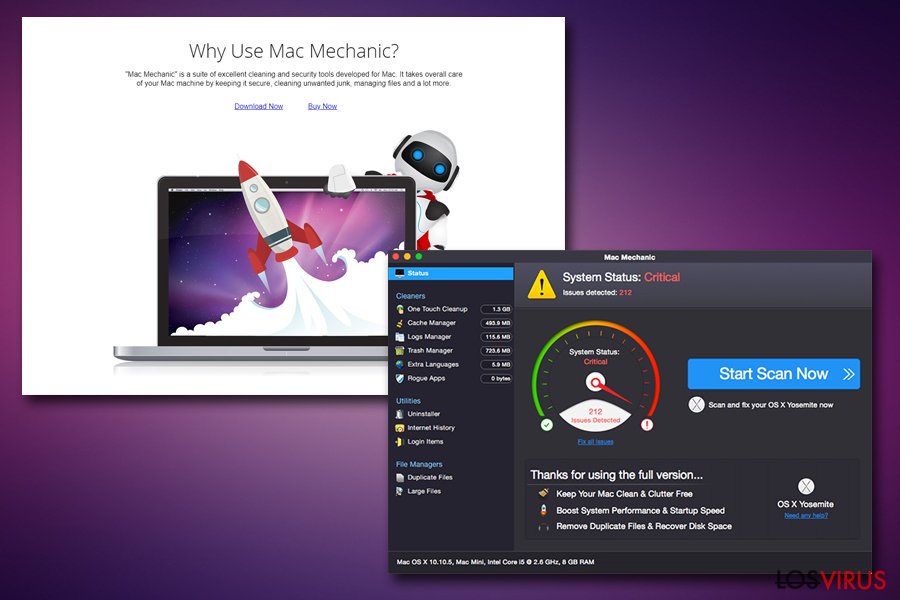
Si has sido engañado para instalar esta app, te recomendamos encarecidamente que configures FortectIntego u otra herramienta anti-malware de confianza y compruebes el sistema con ella. Para completar la eliminación de Mac Mechanic, tienes que estar seguro de que todos sus componentes que puedan estar empaquetados han sido también eliminados. Por ello, una herramienta anti-malware legítima es una buena opción para limpiar el PC de PUPs.
Sin embargo, puedes eliminar la aplicación Mac Mechanic manualmente con la ayuda de las instrucciones provistas bajo este artículo. Asegúrate de seguir cada paso con cuidado y no dejes ningún rastro del malware.
Este PUP puede distribuirse en un paquete junto a hackers de navegador. En caso de que los ajustes de tu navegador hayan sido ya comprometidos y estés forzado a usar un engañoso motor de búsqueda ahora mismo, elimina todos los PUPs del sistema y reinicia los navegadores afectados.
Puedes eliminar el daño causado por el virus con la ayuda de FortectIntego. SpyHunter 5Combo Cleaner y Malwarebytes son programas recomendados para detectar los programas potencialmente indeseados y virus junto a todos los archivos y entradas del registro que estén relacionados con ellos.
Guía de eliminación manual de Mac Mechanic
Elimina Mac Mechanic del sistema Mac OS X
Para deshacerte de Mac Mechanic de Mac OS X, sigue estas instrucciones:
-
Si estás usando OS X, haz click en el botón Go en la esquina superior izquierda de la pantalla y selecciona Applications.

-
Espera a que veas la carpeta Applications y busca por Mac Mechanic y cualquier otro programa sospechoso en ella. Ahora haz click derecho en cada entrada y selecciona Move to Trash.

Reiniciar MS Edge/Chromium Edge
Eliminar extensiones indeseadas de MS Edge:
- Selecciona Menú (los tres puntos horizontales en la esquina superior derecha de la ventana del navegador) y selecciona Extensiones.
- Desde la lista, selecciona la extensión relacionada y haz click en el icono del Engranaje.
- Click en Desinstalar en la parte de abajo.

Limpiar cookies y otros datos de navegación:
- Click en Menú (los tres puntos horizontales en la esquina superior derecha de la ventana del navegador) y selecciona Privacidad y Seguridad.
- Bajo datos de navegación, selecciona Elegir qué limpiar.
- Selecciona todo (a parte de contraseñas, aunque puedes querer incluir también las licencias de Media, si es aplicable) y selecciona Limpiar.

Restaurar los ajustes de nueva pestaña y página de inicio:
- Click en el icono de menú y elige Configuración.
- Luego encuentra la sección En el inicio.
- Click en Deshabilitar si encuentras cualquier dominio sospechoso.
Resetea MS Edge y los pasos de arriba no te han ayudado:
- Pulsa en Ctrl + Shift + Esc para abrir el Administrador de Tareas.
- Click en la flecha de Más detalles en la parte inferior de la ventana.
- Selecciona la pestaña Detalles.
- Ahora desliza y localiza cualquier entrada con el nombre de Microsoft Edge en ella. Click derecho en cada una de ellas y selecciona Finalizar Tarea para hacer que MS Edge deje de funcionar.

Si esta solución no te ha ayudado, necesitas usar un método más avanzado para resetear Edge. Ten en cuenta que necesitas hacer una copia de seguridad de tus datos antes de proceder.
- Encuentra la siguiente carpeta en tu ordenador: C:\\Users\\%username%\\AppData\\Local\\Packages\\Microsoft.MicrosoftEdge_8wekyb3d8bbwe.
- Pulsa Ctrl + A en tu teclado para seleccionar todas las carpetas.
- Click derecho en ellos y selecciona Eliminar.

- Ahora haz click derecho en el botón de Inicio y selecciona Windows PowerShell (Administrador).
- Cuando aparezca la nueva ventana, copia y pega el siguiente comando y pulsa Enter:
Get-AppXPackage -AllUsers -Name Microsoft.MicrosoftEdge | Foreach {Add-AppxPackage -DisableDevelopmentMode -Register “$($_.InstallLocation)\\AppXManifest.xml” -Verbose

Instrucciones para Edge basado en Chromium
Eliminar extensiones de MS Edge (Chromium):
- Abre Edge y haz click en Configuración > Extensiones.
- Elimina las extensiones indeseadas haciendo click en Eliminar.

Limpiar caché y datos del sitio:
- Click en Menú y selecciona Configuración.
- Selecciona Privacidad y Servicios.
- Bajo Limpiar datos de navegación, elige Seleccionar qué limpiar.
- Bajo rango de fecha, selecciona Todo el tiempo.
- Selecciona Limpiar ahora.

Resetear MS Edge basado en Chromium:
- Click en Menú y selecciona Configuración.
- En la parte izquierda, selecciona Reiniciar configuración.
- Selecciona Restaurar ajustes a sus valores por defecto.
- Confirma con Resetear.

Reiniciar Mozilla Firefox
Eliminar extensiones peligrosas
- Abre el navegador Mozilla Firefox y haz click en el Menú (los tres botones horizontales de la esquina superior derecha de la pantalla).
- Selecciona Add-ons.
- Aquí, selecciona los plugins que estén relacionados con Mac Mechanic y haz click en Eliminar.

Reiniciar la página de inicio:
- Click en los tres botones horizontales de la esquina superior derecha para abrir el menú.
- Selecciona Opciones.
- Bajo las opciones de Inicio, ingresa tu sitio preferido que se abrirá cada vez que abres de nuevo Mozilla Firefox.
Limpiar las cookies y datos del sitio:
- Click en el Menú y selecciona Opciones.
- Ve a la sección de Privacidad y Seguridad.
- Desliza hasta encontrar Cookies y Datos del sitio.
- Click en Limpiar datos…
- Selecciona Cookies y datos de sitios, así como Contenido Web en Caché y pulsa Limpiar.

Reiniciar Mozilla Firefox
En caso de que Mac Mechanic no se haya eliminado tras seguir las instrucciones de antes, reinicia Mozilla Firefox:
- Abre el navegador Mozilla Firefox y haz click en Menú.
- Ve a Ayuda y luego elige Información del Solucionador de Problemas.

- Bajo la sección Poner a punto Mozilla Firefox, haz click en Reiniciar Firefox…
- Una vez aparezca el pop-up, confirma la acción pulsando en Reiniciar Firefox – esto debería completar la eliminación de Mac Mechanic.

Reiniciar Google Chrome
Elimina extensiones maliciosas desde Google Chrome:
- Abre Google Chrome, haz click en el Menú (los tres puntos verticales de la esquina superior derecha) y selecciona Más herramientas -> Extensiones.
- En la nueva ventana abierta, verás la lista de todas las extensiones instaladas. Desinstale todos los complementos sospechosos haciendo clic en Eliminar.

Eliminar caché y datos web de Chrome:
- Click en el Menú y selecciona Ajustes.
- Bajo Privacidad y Seguridad, selecciona Limpiar datos de navegación.
- Selecciona Historial de navegación, Cookies y otros datos de sitios, así como Imágenes en caché y archivos.
- Click en Limpiar datos.
- Click Clear data

Cambiar tu página de inicio:
- Click en el menú y selecciona Configuración.
- Busca un sitio sospechoso en la sección En el inicio.
- Click en Abrir una página específica o un conjunto y haz click en los tres puntos para encontrar la opción de Eliminar.
Reiniciar Google Chrome:
Si los métodos previos no te han ayudado, reinicia Google Chrome para eliminar todos los componentes:
- Click en el Menú y selecciona Configuración.
- En los Ajustes, desliza y haz click en Avanzado.
- Desliza y localiza la sección Reiniciar y limpiar.
- Ahora haz click en Reiniciar ajustes y devolverlos a defecto.
- Confirma con Reiniciar ajustes para completar la eliminación.

Reiniciar Safari
Eliminar extensiones indeseadas de Safari:
- Click en Safari > Preferencias…
- En la nueva ventana, elige Extensiones.
- Selecciona la extensión indeseada relacionada con Mac Mechanic y selecciona Desinstalar.

Limpiar cookies y otros datos de páginas webs de Safari:
- Click en Safari > Limpiar historial…
- Desde el menú desplegable bajo Limpiar, elige todo el historial.
- Confirma con Limpiar Historial.

Reinicia Safari si los pasos de antes no te han ayudado:
- Click en Safari > Preferencias…
- Ve a la pestaña Avanzado.
- Elige Mostrar menú de Desarrollador en la barra del menú.
- Desde la barra del menú, click en Desarrollador y luego selecciona Limpiar cachés.

Después de desinstalar este programa potencialmente no deseado y arreglar cada uno de tus navegadores webs, te recomendamos que escanees el sistema de tu PC con un buen anti-spyware. Esto te ayudará a deshacerte de los rastros del registro de Mac Mechanic, y te permitirá identificar parásitos relacionados u otras posibles infecciones de malware en tu ordenador. Para ello, puedes usar nuestros programas más valorados: FortectIntego, SpyHunter 5Combo Cleaner o Malwarebytes.
Recomendado para ti
No dejes que el gobierno te espíe
El gobierno tiene muchos problemas con respecto al registro de datos de los usuarios y los espionajes a los ciudadanos, por lo que deberías tener esto en consideración y leer más sobre las oscuras prácticas de reunión de información. Evita cualquier registro indeseado del gobierno o espionaje navegando completamente anónimo por Internet.
Puedes elegir una localización diferente cuando estés navegando y acceder a cualquier material que desees sin ninguna restricción de contenido particular. Puedes fácilmente disfrutar de conexión a internet sin riesgos de ser hackeado usando la VPN Private Internet Access.
Controla la información a la que puede acceder el gobierno o cualquier otra parte y navega por internet sin ser espiado. Incluso aunque no estés envuelto en actividades ilegales o confíes en tus servicios o plataformas elegidas, ten cuidado con tu seguridad y toma medidas de precaución usando un servicio VPN.
Copia de seguridad de los archivos para uso posterior, en caso de ataque de malware
Los problemas de software creados por malwares o pérdidas directas de datos debido a una encriptación puede conducir a problemas con tu dispositivo o daño permanente. Cuando tienes copias de seguridad actualizadas, puedes fácilmente recuperarte tras un incidente y volver a la normalidad.
Es crucial crear actualizaciones de tus copias de seguridad sobre cualquier cambio en tus dispositivos, por lo que puedes volver al punto donde estabas trabajando antes de que el malware modificase cualquier cosa o tuvieses problemas en tu dispositivo a causa de pérdida de datos o corrupción del rendimiento.
Cuando tienes una versión previa de cada documento importante o proyecto, puedes evitar frustración y pérdidas. Es bastante útil cuando aparecen malwares de la nada. Usa Data Recovery Pro para llevar a cabo la restauración del sistema.


